- Важные сведения по настройке звука
- С чего начать?
- Регистрация
- Справка Mixcraft
- Добавление / Перемещение / Масштабирование / Удаление
- Экспорт в новую аудиодорожку / Дублирование / Заморозка
- Внешний вид дорожек
- Громкость и Панорама
- Выключение и Солирование дорожек
- Каретка (индикатор позиции)
- Типы дорожек
- Автоматизация
- Эффекты
- Слои
- Перемещение / Удаление / Блокировка / Группировка
- Зацикливание / Обрезка / Разделение
- Копирование и Вставка
- Выделение клипов
- Звуки
- Видеоклипы
- Текстовые клипы
- Шаблоны инструментов
- Редактирование шаблонов инструментов
- Виртуальные инструменты Mixcraft
- Добавление сторонних VSTi
- Звуковое устройство
- Основные
- Отображение
- Интерфейс
- Колесо мыши
- Проект
- Запись
- Метроном
- MIDI
- Запись CD
- Библиотека
- Плагины
Подготовка к записи
Перед началом записи необходимо подготовить аудиодорожку, отметив её под запись и указав источник входного сигнала.
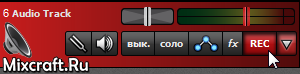
Для того чтобы отметить дорожку под запись нажмите кнопку
Когда дорожка отмечена под запись – она окрашивается в красный цвет.
| Отметить под запись: Вкл / Выкл |
[CTRL] + B |
Выбор источника звукозаписи
Для выбора источника звукозаписи нажмите кнопку
Откроется список звуковых устройств и их входов.
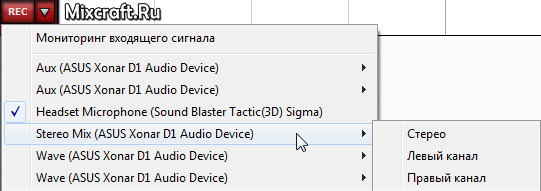
Выберите устройство, а затем его выход, с которого хотите производить запись.
Если вам нужно записать моно сигнал, то выбирайте левый или правый канал, в зависимости от того, куда подключено устройство.
После того как выбрали источник звукозаписи, проверьте по шкале интенсивности звука, получает ли дорожка от него сигнал.
Уровень записи
Когда дорожка помечена под запись – регулятор уровня её громкости превращается в регулятор уровня входного сигнала:

Ползунок становится красным, что означает: вы можете регулировать уровень записи звука.
(Это не работает в том случае, если звуковой драйвер используется в режиме ASIO)
Одновременная запись нескольких дорожек
Если ваше звуковое устройство поддерживает эту возможность, либо у вас несколько звуковых устройств, то вы можете записывать всю вашу группу на отдельные дорожки в реальном времени. Имейте в виду, что необходимо будет каждой дорожке задать свой входной источник.
Например, одной дорожке в качестве источника записи указываем Левый канал
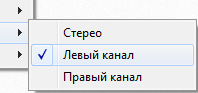
А второй дорожке – Правый канал того же самого устройства
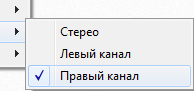
Теперь обе дорожки помечены под запись, получая сигнал из разных источников

Совет: Настроив проект один раз по своему вкусу, сохраните его как шаблон проекта. Когда в следующий раз вам необходимо будет что-то записать – просто загрузите его!
Мониторинг
Это возможность в реальном времени слышать поступающий звук.
Например, вы сказали что-нибудь в микрофон – и сразу же услышали свой голос. Если при этом на дорожку загружены эффекты, то вы будете слышать звук в их обработке.
Для активации мониторинга, нажмите кнопку в виде динамика, появляющуюся на отмеченных под запись дорожках.

Режимы ограничения и зацикленной записи
С помощью этих режимов вы сможете зациклить запись, либо записывать в строго обозначенном отрезке времени (Punch In/Out).
Подробнее о режимах зацикливания и ограничения области записи...
Нет комментариев. Ваш будет первым!